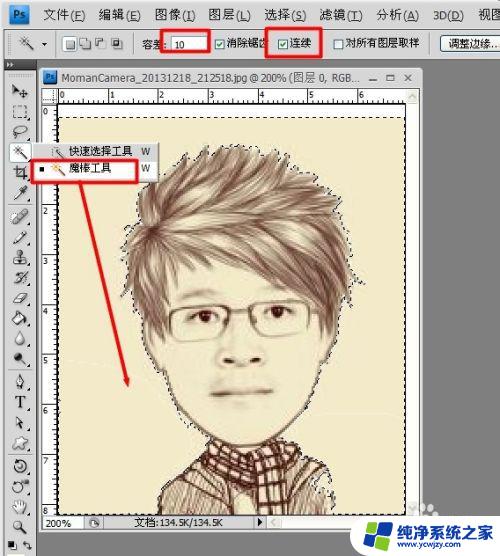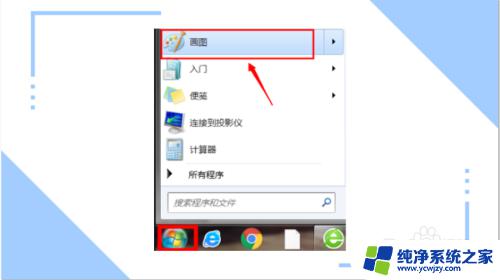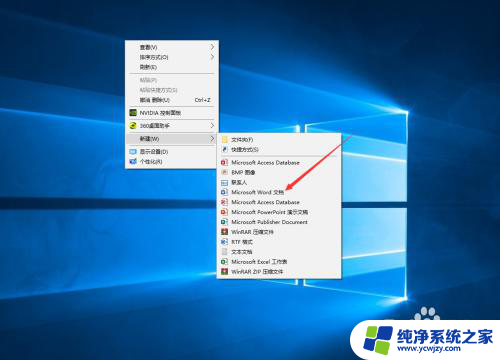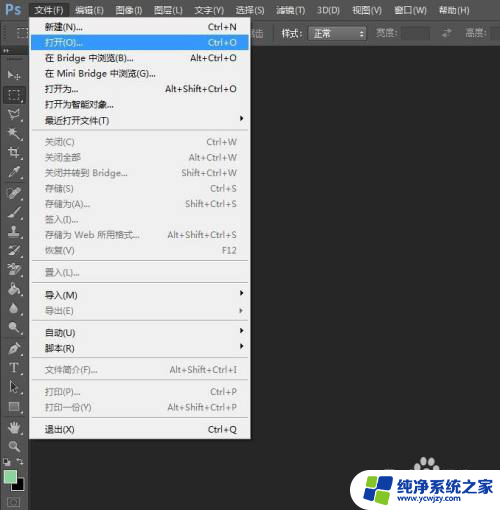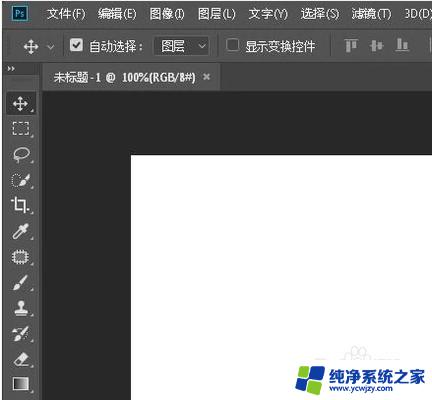ps怎么换照片背景图 PS如何用新背景替换人物照片
更新时间:2023-12-30 14:41:14作者:jiang
在现代科技的进步下,我们可以通过各种软件工具来对照片进行各种处理,其中Photoshop(PS)作为最为知名和广泛使用的图片处理软件之一,被众多摄影师、设计师和普通用户所熟知和喜爱,在PS中我们可以通过简单的几个步骤,轻松地将人物照片的背景图进行替换,让照片焕然一新。无论是想要将自己的照片放在异国风光下,还是想要为朋友制作一张有趣的生日贺卡,都可以通过PS来实现。接下来我们将详细介绍PS如何换照片背景图的方法,让你能够轻松掌握这项技巧,为你的照片增添更多的创意和个性。
操作方法:
1.第一步:打开一张人物照片。
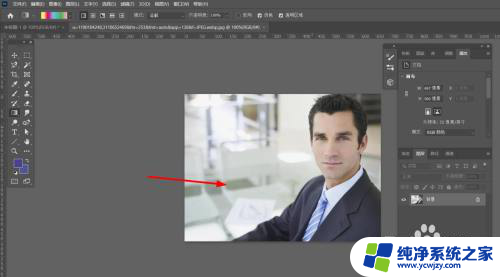
2.第二步:用键盘输入快捷键【CTRL+J】复制一个图层。
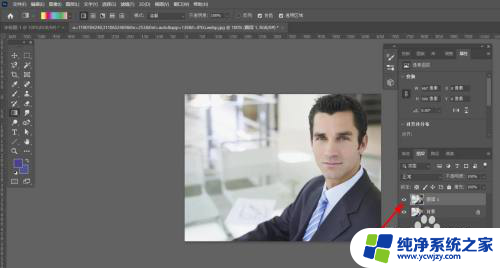
3.
第三步:点击【对象选择工具】沿着人物轮廓创建选区。
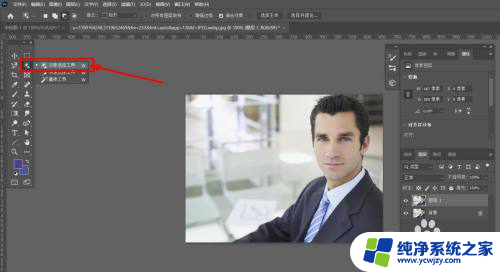
4.
第四步:鼠标右键点击选区,选择【选择反向】。按键盘上的delete键删除该图层的背景。
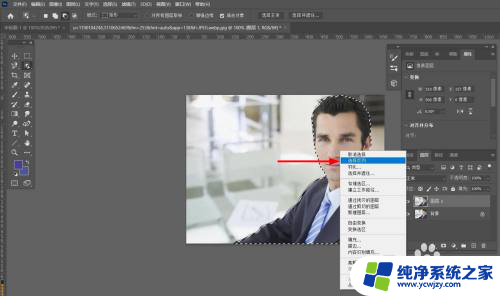
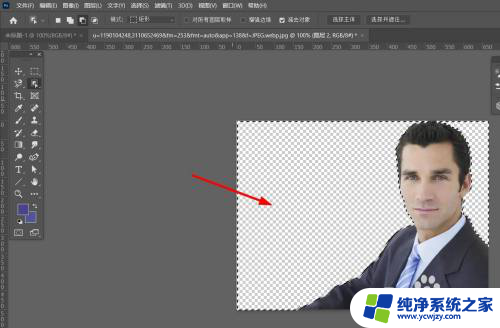
5.
第五步:新建一个图层,用鼠标左键将图层移动到照片图层下方。
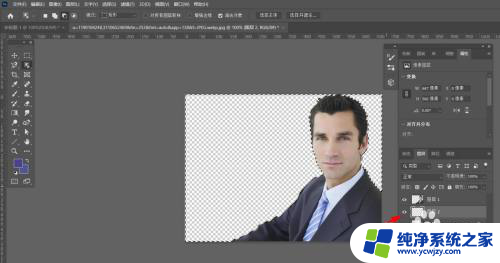
6.第六步:将其他背景复制到该图层中,就可以用PS替换人物照片的背景了。
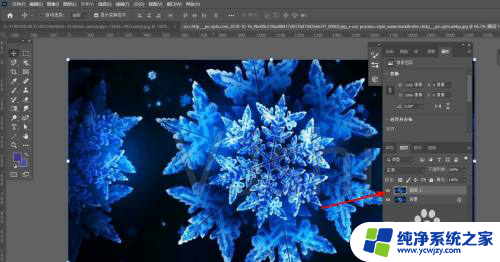
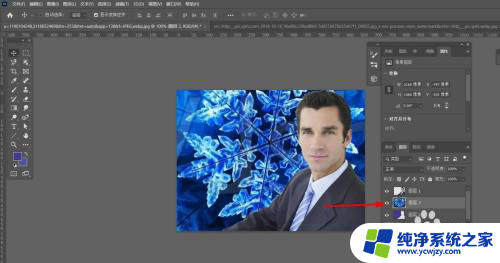
以上就是如何更换照片背景图的全部内容,如果您遇到这种情况,可以按照以上方法解决,希望对您有所帮助。